Menetelmä päivittää Linux-ytimen versio Debian 10: ssä:
Debian 10: n Linux-ytimen version päivittämiseksi sinun on suoritettava seuraavat neljä vaihetta:
Vaihe 1: Nykyisen ytimen version tarkistaminen Debian 10: ssä:
Ensinnäkin, tarkista Debian 10 -järjestelmääsi asennetun ytimen nykyinen versio varmistaaksesi, että sitä on päivitetty vai ei myöhemmin. Debian 10: n nykyisen ytimen version tarkistamiseksi sinun on suoritettava alla mainittu komento:
$ uname -sr
Tällä hetkellä Debian 10 -järjestelmäämme asennettu ytimen versio on Linux 4.19.0-9-amd64, kuten seuraavassa kuvassa näkyy:

Vaihe 2: Päivitä Debian 10 -järjestelmäsi:
Päivitä myös Debian 10 -järjestelmäsi ennen sen ytimen version päivittämistä. Järjestelmä etsii ytimen käytettävissä olevia päivityksiä ja merkitsee ne asennettavaksi päivittämällä ne. Voit päivittää Debian 10 -järjestelmän alla olevalla komennolla:
$ sudo apt-get -päivitys
Kun kaikki tarvittavat paketit Debian 10 -järjestelmässäsi päivitetään, tämä komento suorittaa suorituksensa seuraavan kuvan mukaisesti:
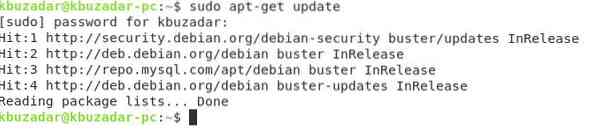
Vaihe # 3: Päivitä ydin Debian 10: ssä:
Nyt voimme lopulta yrittää päivittää Linux-ytimen version Debian 10: ssä alla olevan komennon avulla:
$ sudo apt-get dist-upgradeOlemme käyttäneet "dist" -parametria "upgrade" -komennolla hallitsemaan älykkäästi päivitysprosessia älykkäästi asentamalla vaaditut paketit ja poistamalla merkityksetön paketit.

Tämän komennon suorittamisen aikana sinua pyydetään vahvistamaan tämä toiminto, koska se vie jonkin verran tilaa järjestelmässäsi. Voit vahvistaa porrastusprosessin painamalla Y-näppäintä ja sitten Enter-näppäintä seuraavan kuvan mukaisesti:
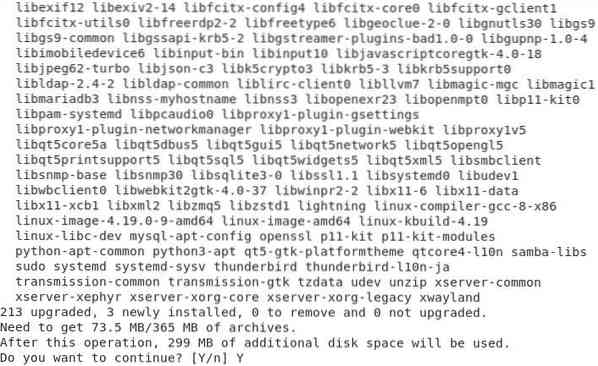
Kun päivitysprosessi on valmis, myös Debian 10 -järjestelmän Linux-ytimen versio on päivitetty.
Vaihe 4: Tarkista ytimen version päivitys Debian 10: ssä:
Voit tarkistaa, onko ytimen versio päivitetty Debian 10 -järjestelmässäsi, suorittamalla ”uname -sr” -komento uudelleen ja pystyt havaitsemaan muutoksen ytimen versiossa edellisestä kerrasta. Meidän tapauksessamme meillä oli kuitenkin jo uusin ytimen versio asennettuna Debian 10 -järjestelmäämme. Siksi emme voineet päivittää sitä enää ja saimme saman ytimen version kuin aiemmin saamamme “uname -sr” -komennon lähtö. Tämä näkyy alla olevassa kuvassa:

Päätelmä:
Käymällä läpi tässä artikkelissa kuvatut toimenpiteet voit päivittää Linux-ytimen version kätevästi Debian 10: ssä milloin tahansa. On erittäin suositeltavaa, että jatkat tätä prosessia säännöllisten jaksojen jälkeen Debian 10 -järjestelmän moitteettoman toiminnan varmistamiseksi.
 Phenquestions
Phenquestions


